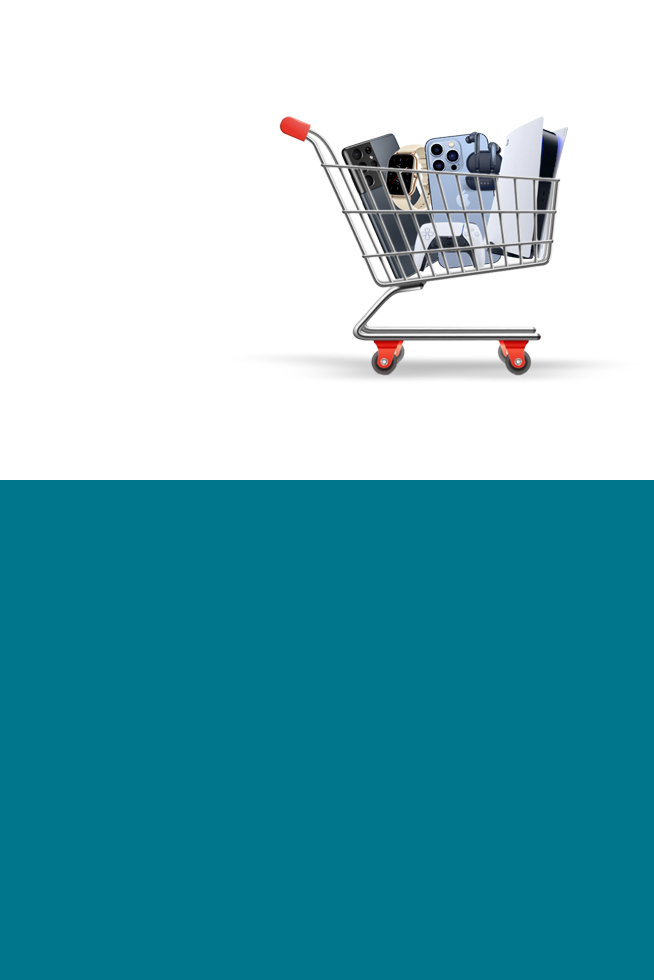- نقد و بررسی
- مشخصات
- نظرات کاربران
- پرسش و پاسخ
در اوج قلههای لذت و هیجان با اسکپتر
مانیتور گیمینگ اسکپتر با طراحی و ساخت بسیار زیبا و با کیفیت و استفاده از تکنولوژی FreeSynce ، رفرش ریت 144 هرتزی و پشتیبانی از ورودی های HDMI و DisplayPort همراه با کیفیت FullHD آماده است شده تا لحظات فوق العاده ای را در بازی ها و کارهای روزمره برای شما ایجاد کند .
مانیتور گیمینگ اسکپتر دارای پنل 144 هرتزی است که به طور محسوسی دقیقتر و روان تر از پنلهای 60 هرتزی است که به صورت عمده در بازار وجود دارد. در واقع چنانچه سخت افزار سیستم شما به اندازه کافی قدرتمند باشد پنلهای 144 هرتزی میتوانند تکمیل کننده قدرت سخت افزاری سیستم شما باشند. همچنین MD240F از زمان پاسخگویی بسیار سریع 1 میلی ثانیهای سود میبرد و از این رو شما با پایینترین نرخ پاسخگویی دستیابی پیدا میکنید.
مانیتور گیمینگ اسکپتر از هر دو فناوری رفع پارگی تصویر یعنی G-Sync و FreeSync پشتیبانی میکند. پارگی تصویر و یا Screen Tearing زمانی ایجاد میشود که فرکانس کارت گرافیک کامپیوتر با مانیتور مورد استفاده هماهنگی نداشته باشد. این مشکل در بسیاری مانیتورها به وجود میآید و یک پدیده کاملا طبیعی است. از این رو دو شرکت سازنده کارت گرافیک یعنی انویدیا و AMD فناوریهایی را برای جلوگیری از پارگی تصویر معرفی کردهاند. فناوری G-Sync توسط انویدیا معرفی شده است و فناوری FreeSync نیز توسط AMD عرضه میشود. این دو فناوری به شما کمک میکند تصویر روانتر و بدون پارگی تصویر داشته باشید. خوشبختانه مانیتور گیمینگ اسکپتر از هر دو این فناوریها پشتیبانی میکند و از این رو، از هر کارت گرافیکی که در سیستم خود استفاده کنید چه انویدیا باشد و چه AMD، این مانیتور میتواند با استفاده از G-Sync و یا FreeSync، پارگی تصویر را کاملا از بین برده و تصویری صاف و زیبا در اختیار شما قرار دهد.
در واقع بسیاری از مانیتورهای گیمینگ بازار زمان پاسخگویی 3 تا 5 میلی ثانیهای دارند در این میان با داشتن زمان پاسخگویی فوق العاده 1 میلی ثانیه ای میتواند کارایی بسیار بالاتری را نسبت به بسیاری از دیگر مانیتورهای بازار در اختیار شما قرار دهد.
مانیتور گیمینگ اسکپتر به صورت تخت و با طراحی مینیمال ساخته شده است و ضخامت لبههای مانیتور در سطح متوسطی طراحی شده است. صفحه نمایش را می توانید تا 15 درجه به عقب خم کنید و یا تا 5 درجه با جلوی خم کنید و از این رو بهترین زاویه را برای تماشا پیدا کنید. مانیتور در لبه سمت راست و پایین خود دارای دکمههای کاربردی برای تنظیمات مانیتور است که با آنها میتوانید نوردهی، کنتراست و نوع تصویر نمایش داده شده را تعیین کنید.